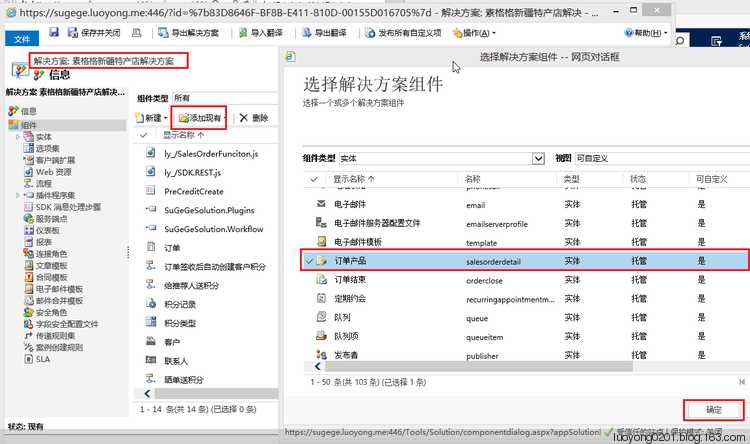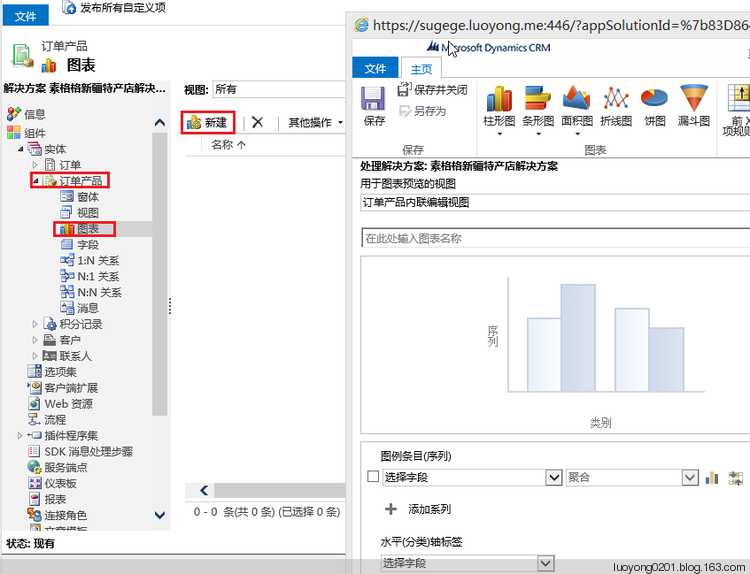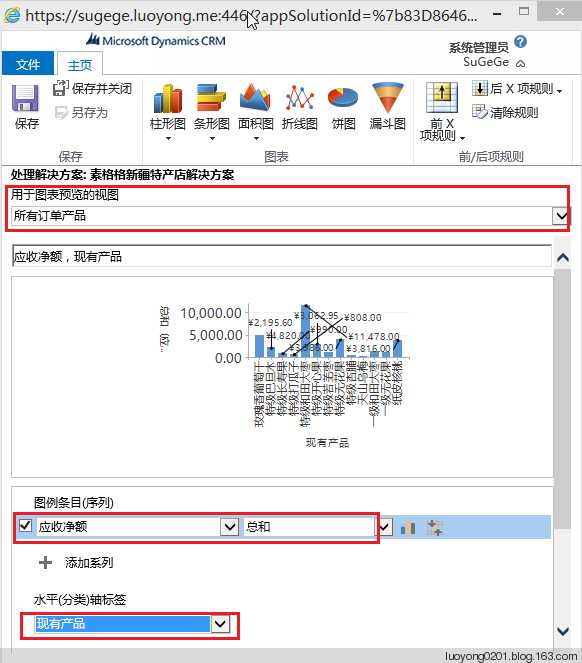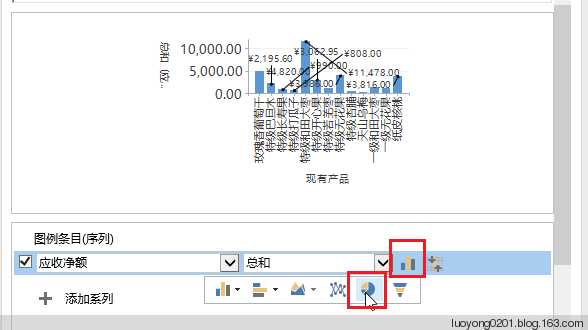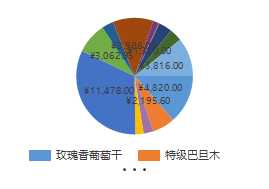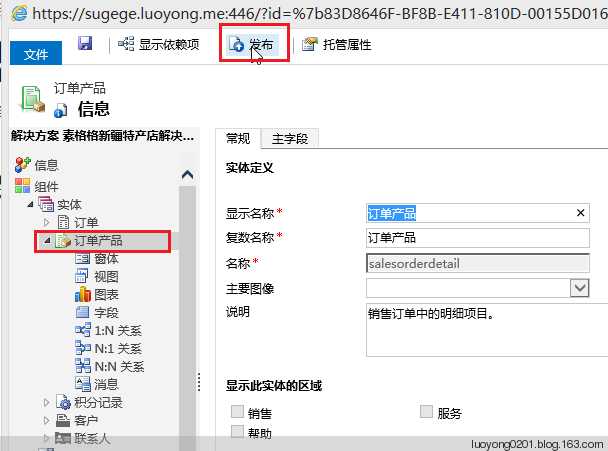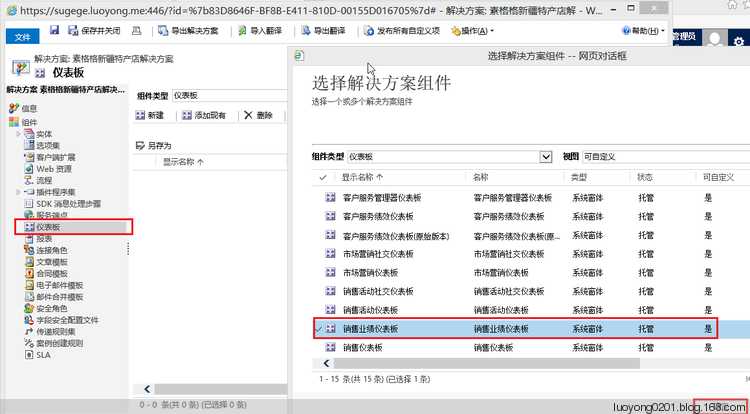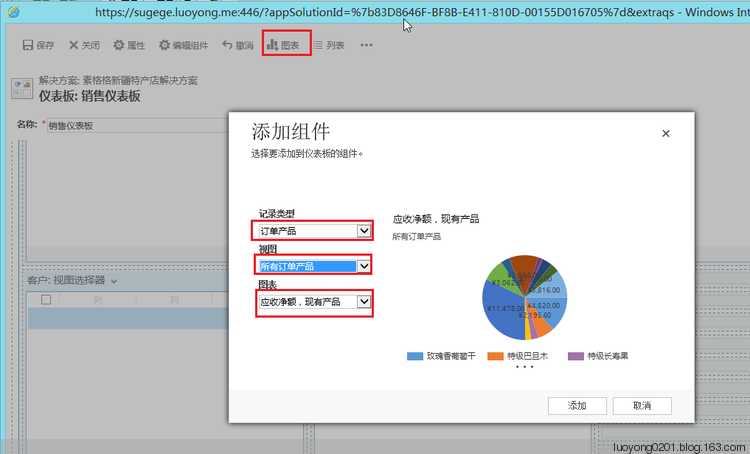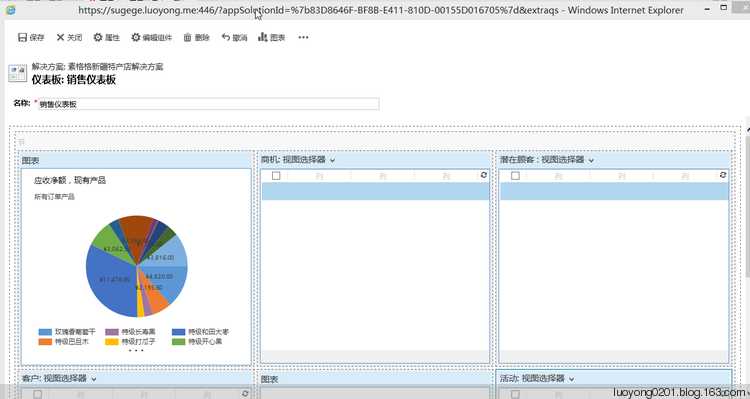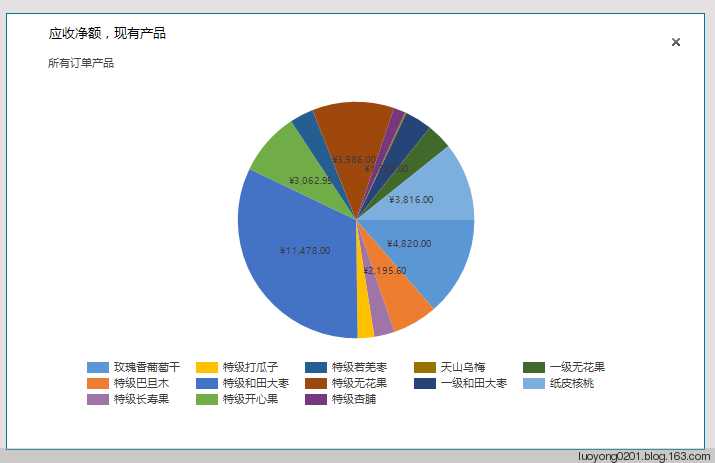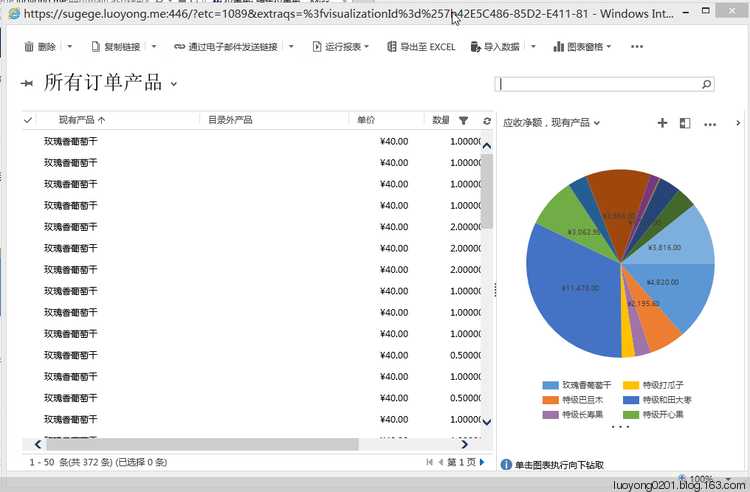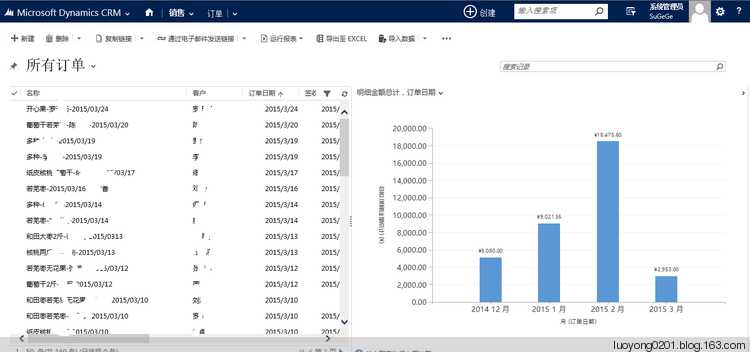初步满意,然后我将这个图标保存并关闭,然后发布订单产品这个实体。
但是这个时候问题来了,订单产品这个实体没有显示到二级导航栏上,而且也没有办法选中比如销售 这个区域让订单产品显示出来,怎么办?我暂时的做法就是将其显示到仪表盘中。添加销售业绩仪表盘到解决方案中。
双击打开【销售仪表盘】进行编辑。为了简便,我将最右下角的图标删除了。然后点击 图表 插入图表如下:
为了方便看到效果,我将鼠标放到组件的标题栏,将其拉动到左上角,效果如下,然后 发布所有自定义项。
然后我去销售 > 仪表盘 > 销售仪表盘 看看效果如下:
当然可以点击图表右上角的 放大 图标,将其放大,效果如下:
还可以点击 查看用于生成图表的数据 图标,弹出窗口效果如下: